Qualquer equipamento instalado em um computador não pode funcionar corretamente sem drivers - seja uma placa de vídeo, disco rígido ou um mouse comum. Para que alguns programas funcionem corretamente, pode ser necessário atualizar seus drivers de dispositivo associados.

Instruções
Passo 1
Para atualizar o driver, você precisa ver qual versão do driver está atualmente instalada no computador. Para fazer isso, vá para "Iniciar" - "Painel de controle" - "Sistema". Abra a guia Hardware e clique no botão Gerenciador de dispositivos. Você verá uma lista de todos os equipamentos instalados em seu computador. Ao clicar com o botão direito em qualquer um deles e selecionar Propriedades e, em seguida, Driver, você pode visualizar a versão do driver atualmente instalado para o dispositivo selecionado.
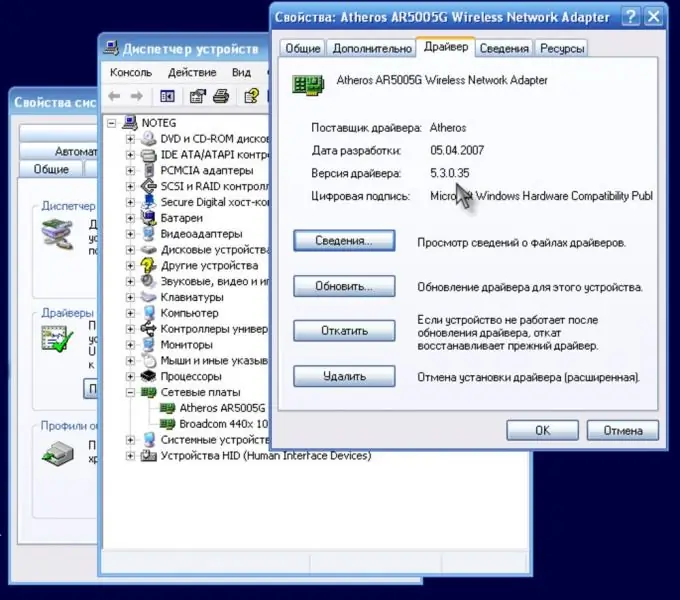
Passo 2
Após descobrir qual versão do driver já está instalada em seu computador, é necessário acessar o site do fabricante deste tipo de equipamento e baixar a versão atual do driver. Como regra, os fabricantes colocam drivers para seus equipamentos em seus sites para acesso gratuito. Se você precisar de um driver para um dispositivo que vem como padrão com um laptop (por exemplo, um adaptador de vídeo, módulo Wi-Fi, placa de som, etc.), você deve procurar os drivers no site oficial do fabricante do laptop.
etapa 3
Quando o driver necessário for baixado para o seu computador, você pode começar a instalá-lo. Os drivers são geralmente um arquivo de instalação e você só precisa clicar duas vezes nele e iniciar o assistente de instalação. Se o arquivo do driver não for o instalador, você deve reabrir a guia do driver nas propriedades de hardware do Gerenciador de dispositivos e selecionar "Atualizar". O Assistente para atualização de hardware será iniciado e você precisará especificar o caminho para a pasta onde está localizada a versão do driver atual baixado.






